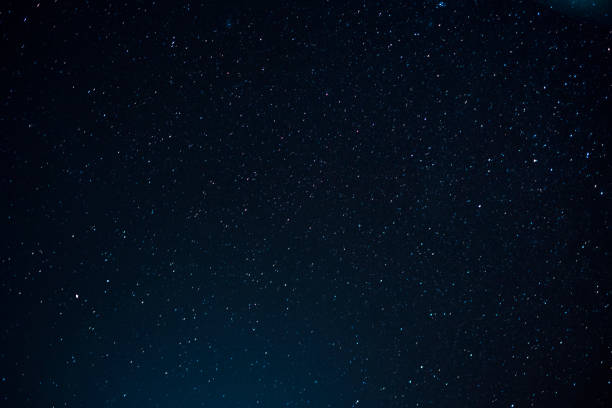| 일 | 월 | 화 | 수 | 목 | 금 | 토 |
|---|---|---|---|---|---|---|
| 1 | 2 | 3 | 4 | 5 | ||
| 6 | 7 | 8 | 9 | 10 | 11 | 12 |
| 13 | 14 | 15 | 16 | 17 | 18 | 19 |
| 20 | 21 | 22 | 23 | 24 | 25 | 26 |
| 27 | 28 | 29 | 30 |
Tags
- Docker
- elasticsearch cache
- request cache
- Elastic
- JPA
- redis
- NORI
- KNN
- api cache
- 테슬라
- vavr
- TSLA
- Selenium
- aqqle
- API
- java crawler
- 양자컴퓨터
- java
- IONQ
- Aggregation
- file download
- Analyzer
- 아이온큐
- mysql
- aggs
- Elasticsearch
- Cache
- dbeaver
- Query
- ann
Archives
- Today
- Total
아빠는 개발자
[Redis] docker compose redis 본문
728x90
반응형
1. Redis 도커 이미지 가져오기
일단 Redis 도커 이미지가 필요합니다. docker pull 명령어로 redis 최신 버전을 가져옵니다.
docker pull redis
이미지를 잘 가져왔는지 확인하려면 docker images 명령어로 확인합니다.
2. docker-compose.yml 작성
다음과 같이 docker-compose.yml 파일을 작성합니다.
# 파일 규격 버전
version: "3.1"
# 실행하려는 컨테이너들 정의
services:
# 서비스명
redis_container:
# 사용할 이미지
image: redis:latest
# 컨테이너명
container_name: redis_test
# 접근 포트 설정(컨테이너 외부:컨테이너 내부)
ports:
- 6379:6379
# 스토리지 마운트(볼륨) 설정
volumes:
- ./redis/data:/data
- ./redis/conf/redis.conf:/usr/local/conf/redis.conf
# 컨테이너에 docker label을 이용해서 메타데이터 추가
labels:
- "name=redis"
- "mode=standalone"
# 컨테이너 종료시 재시작 여부 설정
restart: always
command: redis-server /usr/local/conf/redis.conf
3. docker-compose로 컨테이너 생성 및 실행
이제 docker-compose.yml이 존재하는 디렉토리에서 다음 명령어로 Redis 컨테이너를 생성하고 실행합니다.
docker-compose up -d
docker compose up -d --build
잘 생성되고 실행되었는지 docker ps -a 명령으로 확인합니다.
4. redis-cli로 데이터 입력, 조회 확인
이제 Redis가 잘 작동하는지 확인하기 위해 redis 컨테이너에 접속해서 redis-cli를 실행하겠습니다. 저의 경우는 컨테이너명을 redis_test라고 했기 때문에 다음과 같이 명령하면 컨테이너에 접속해서 redis-cli가 실행됩니다.
docker exec -it redis_test redis-cli
데이터를 쓰고, 읽어보겠습니다.
SET watermelon 15000
GET watermelon
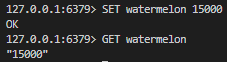
키 watermelon, 값 15000이란 데이터가 잘 삽입되었고, 키가 watermelon인 데이터를 잘 읽어냈습니다.
728x90
반응형
'Docker > Redis' 카테고리의 다른 글
| [Redis] Count 와 Hash (INCR,DECR, HSET, HGET) (0) | 2024.05.12 |
|---|